Cómo Desbloquear Teléfono Android con Pantalla Descompuesta/Rota
Aug 01, 2025 • Categoría: Eliminar bloqueo de pantalla • Soluciones Probadas
Viendo que la única forma de controlar su dispositivo Andoid es la pantalla táctil, un dispositivo roto puede ocasionar muchas preocupaciones. La mayoría de la gente piensa que no hay manera de que su dispositivo funcione de nuevo y mucho menos desbloquearlo si la pantalla está rota. Sin embargo, es importante encontrar una manera de desbloquear el dispositivo roto, para que pueda tener acceso a sus datos y crear un respaldo para restaurarlo en un nuevo dispositivo.
En este artículo vamos a ver algunas sencillas maneras para desbloquear un dispositivo Android con una pantalla rota.
- Método 1: Desbloquee Teléfono Android con Pantalla Rota, Usando Android Debug Bridge
- Método 2: Desbloquee Teléfono Android con Pantalla Rota, Usando un Mouse USB y Adaptador On the Go
- Método 3: Desbloquee Teléfono Android con Pantalla Rota, Usando su Cuenta de Samsung
Método 1: Usando Android Debug Bridge (ADB)
Para este método necesitará su dispositivo y acceder a una PC. Es el método más potente para desbloquear un dispositivo Android. Sin embargo, sólo funciona si activa la depuración USB en su teléfono Android. Si no lo ha hecho, omita este método y vea si el método 2 o 3 ayudan.
ADB crea un puente entre la PC y su dispositivo, que puede usarse para desbloquear el dispositivo. He aquí cómo usar este puente.
Paso 1: Descargar el paquete Android SDK en su PC. Puede descargarlo aquí: http://developer.android.com/sdk/index.html. Extraer el archivo ZIP en su PC.
Paso 2: Descargue los drivers necesarios para su dispositivo. Los drivers USB para su dispositivo pueden encontrarse en la página web del fabricante.
Paso 3: Ejecute el Mensaje de Comando en su PC y cambie la ubicación del archivo ADB. Escriba lo siguiente en el Mensaje de Comando; cd C:/android/platform-tools
Step 4: Conecte el dispositivo a su PC, usando cables USB. Ingrese el comando “ dispositivo adb” (sin comillas). Si su teléfono es reconocido, verá números en el Mensaje de Comando.
Paso 5: Escriba los siguientes dos comandos. Necesitará escribir el segundo inmediatamente después del primero. Reemplace 1234 con su contraseña.
Texto de entrada shell 1234 adb
entrada shell keyevent 66
Paso 6: Su teléfono ahora estará desbloqueado y puede proceder para respaldar sus contenidos
Método 2: Usando un Mouse USB y un Adaptador On The Go
Esta es una gran solución si no tiene depuración USB activada en su dispositivo. Necesitará su dispositivo, un adaptador OTH y un mouse USB. Implica conectar el dispositivo al mouse USB, usando el adaptador OTG. Revise aquí si su dispositivo puede estar conectado a un mouse USB; http://www.corsair.com/en/landing/otg-compatibility-list. Puede encontrar en línea un adaptador OTG, son realmente baratos y muy útiles.
Antes de comenzar, es buena idea asegurarse de que su dispositivo tenga suficiente carga porque el Mouse podría vaciar su batería.
Paso 1: Conecte el lado Micro USB del adaptador OTH a su dispositivo y luego conecte el mouse USB al adaptador.

Paso 2: Tan pronto los dispositivos estén conectados, podrá ver un puntero en su pantalla. Puede usar el puntero para desbloquear el patrón o ingresar la contraseña del dispositivo.
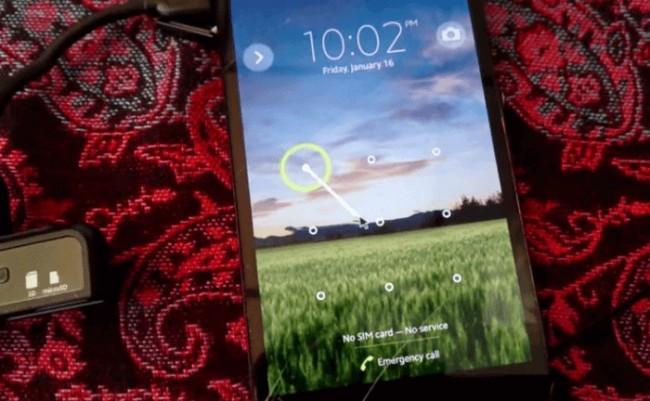
Luego puede respaldar los contenidos de su dispositivo.
Método 3: Usando su Cuenta de Samsung
Este método de una manera confiable para desbloquear un dispositivo Samsung que tenga pantalla rota o no esté trabajando correctamente. Aunque es altamente eficiente, necesitará tener una cuenta de Samsung registrada con su dispositivo. El problema es que no muchos usuarios de Samsung han registrado su dispositivo con el servicio. Si usted está entre los afortunados que tienen una Cuenta, he aquí cómo usar su cuenta para desbloquear el dispositivo.
Paso 1: Visite https://findmymobile.samsung.com/login.do en su dispositivo o cualquier otro dispositivo e inicie sesión con la información de su cuenta.
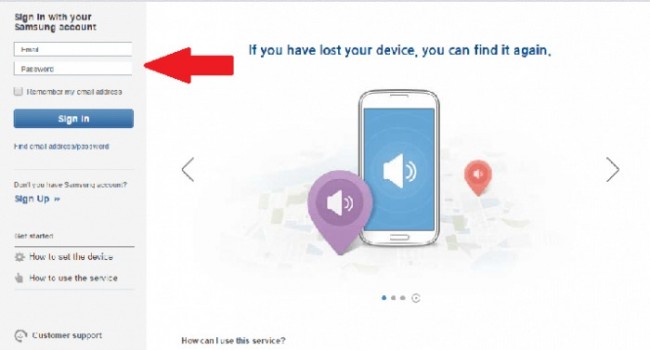
Paso 2: Seleccione su dispositivo en en menú del lado izquierdo de la pantalla.
Paso 3: Debe ver la opción "Desbloquear mi pantalla" en la barra lateral. Haga clic y recibirá las instrucciones para acceder a su dispositivo.
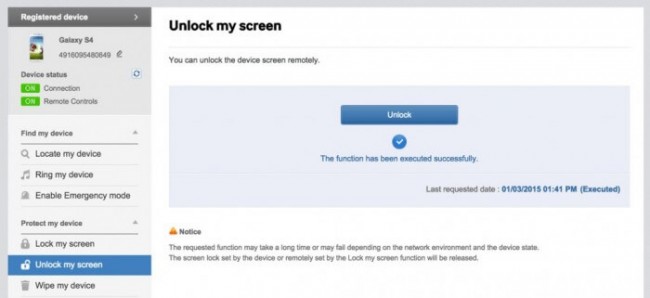
No poder desbloquear su dispositivo nunca es una buena situación. Esperamos que una de las soluciones antes mencionadas funcione para usted. Luego puede acceder a su dispositivo y respaldar los archivos y contactos. De esta forma su vida no debe verse afectada: puede restaurar el respaldo en un nuevo dispositivo o en el viejo, una vez que la pantalla esté reparada.
















Paula Hernández
staff Editor